Как да поставите Twitter в тъмен режим на iPhone, Android и настолен компютър
Miscellanea / / May 29, 2023
Ако сте активни в Twitter, е доста очевидно, че се взирате в екрана през цялото време, което води до напрежение в очите. За да избегнете това, ви предлагаме да поставите Twitter в тъмен режим. Тъмният режим е най-подходящ за нощни птици, тъй като спестява очите ви от този ярък интерфейс и също така помага за пестене на батерията.

Освен предимствата, споменати по-горе, ако използвате устройство с OLED екран, тъмният режим също може да помогне за пестене на енергия. Така че е доста очевидно, че използването на Twitter в тъмен режим ще ви помогне да продължите дългите сесии на платформата, без да натоварвате очите си. Ако сте заинтригувани, следвайте.
Как да включите тъмен режим в мобилното приложение Twitter
Можете да получите достъп до нощния режим на Twitter по два основни начина на вашите телефони с iOS и Android. Следвайте и изберете кое е по-подходящо за вас.
1. Активиране на системния тъмен режим
Това е най-лесният начин да получите тъмен режим в Twitter, тъй като променя интерфейса на приложението на тъмни цветове и се разпространява в цялата система, превръщайки дори поддържаните приложения в тъмен интерфейс. Можете да проверите нашето ръководство за активиране
тъмен режим на телефони Samsung Galaxy. Що се отнася до останалото, следвайте:На телефон с Android
Етап 1: Отворете Настройки и докоснете Дисплей.
Стъпка 2: Изберете тъмен режим.
Забележка: Тъй като има няколко смартфона с Android с различен потребителски интерфейс, позицията и името на опцията може да се различават. Следователно можете да използвате функцията за търсене в настройките, за да намерите тъмен режим.

Освен това има много стартери за Android с тъмен режим ако не сте доволни от сегашния или искате да изпитате нещо различно.
На iPhone
Етап 1: Отворете настройките на вашия iPhone.
Стъпка 2: Превъртете надолу и докоснете Дисплей и яркост.
Стъпка 3: Изберете Тъмно под Външен вид
Бакшиш: Можете също да активирате Автоматично, ако искате тъмният режим да се включи до вечерта.
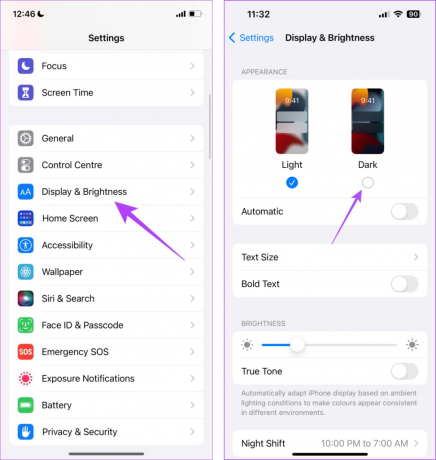
2. Използване на приложението Twitter
Можете ръчно да включите нощния режим в Twitter. Това също ще бъде полезно за тези, които не искат да активират тъмен режим за цялата система в своето устройство и искат да го ограничат само до Twitter. Стъпките за поставяне на нощен режим в Twitter за телефони с Android и iPhone са подобни. За това:
Етап 1: Отворете Twitter и докоснете своя профил в горния десен ъгъл.
Стъпка 2: Докоснете иконата на слънце и докоснете Вкл.
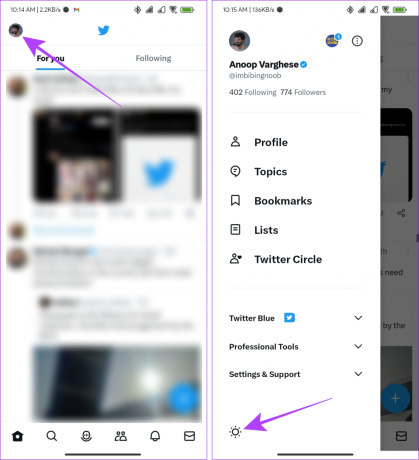
Това е! Нощният режим е активиран за Twitter. Можете да персонализирате тъмния режим в Twitter от същата страница. Ето някои опции, които трябва да знаете:
Под тъмен режим
- Изкл: Това ще изключи тъмния режим в Twitter. Няма да се промени дори ако активирате системния тъмен режим на вашето устройство.
- На: Включва нощен режим в приложението. Това няма да бъде повлияно от режима, който следва вашата система.
- Използвайте настройките на устройството: Това ще накара Twitter да следва същата тема, която използва вашата система.
Тъмна тема
Този раздел ви позволява да персонализирате интензитета на тъмната тема в приложението.
- Dim: Използва синкаво-сива тъмна тема.
- Изгасени светлини: Използва черна тема за приложението.
Ако искате да намалите напрежението на очите и да накарате устройството да пести батерията, предлагаме да използвате Twitter в темата Lights off. Освен това помага за спестяване на живота на батерията.

Използвайте Twitter в тъмен режим в мрежата
Както много от вас знаят, Twitter е достъпен и за браузъри с повече функции, отколкото мобилни приложения. Ето как можете да активирате нощен режим в мрежата на Twitter.
Етап 1: Посетете Twitter в браузъра си и натиснете Още.
Посетете Twitter

Стъпка 2: Изберете „Настройки и поддръжка“.

Стъпка 3: Щракнете върху Дисплей.

Стъпка 4: Изберете Lights Off или Dim и натиснете Готово.
Бакшиш: Можете също така да персонализирате цвета на потребителския интерфейс на мрежата на Twitter.
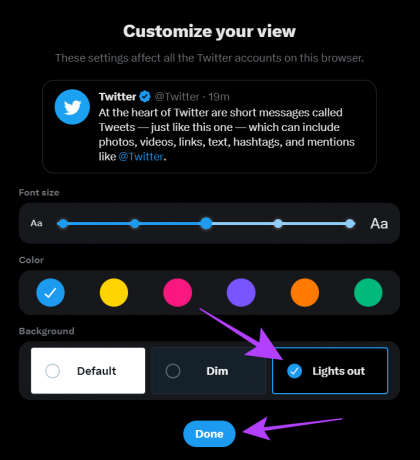
Често задавани въпроси за Twitter Dark Mode
Не. Chrome няма тъмен режим. Вместо това обаче има функция за тъмна тема, но не е съвместима с всички уебсайтове. Така че има заобиколно решение, което можете да използвате наложи тъмен режим на всички уебсайтове в Chrome.
да Преминаването към тъмен интерфейс може да попречи на очите ви да предават сигнали за будно състояние към мозъка ви и да остави тялото да си почине.
Насладете се на Twitter без да напрягате очите си
С тъмната тема на Twitter (известна още като нощен режим) можете да промените ярката тема на платформата с нещо добро за окото. Ако вашият смартфон или монитор също има OLED екран, можете също да пестите енергия. Ако все още имате съмнения, оставете ги в секцията за коментари.
Последна актуализация на 26 май 2023 г
Статията по-горе може да съдържа партньорски връзки, които подпомагат поддръжката на Guiding Tech. Това обаче не засяга нашата редакционна почтеност. Съдържанието остава безпристрастно и автентично.
Написано от
Ануп Варгезе
Anoop има страст към технологиите и се стреми да разреши всички ваши съмнения, свързани с технологиите. Когато не е зает с мисията си, ще го намерите в Twitter, споделяйки мислите си и участвайки в завладяващи дискусии за технологиите, науката и живота извън земята.



